Les traductions sont fournies par des outils de traduction automatique. En cas de conflit entre le contenu d'une traduction et celui de la version originale en anglais, la version anglaise prévaudra.
Cas d'utilisation A : Un format d'entrée vers une sortie et non converti
Cet exemple de sous-titrage MediaLive montre comment implémenter le premier cas d'utilisation à partir des scénarios classiques. L'entrée est configurée avec un format de sous-titres et au moins deux langues. Supposons que vous souhaitiez conserver le format dans la sortie, et que vous souhaitiez produire un seul type de sortie en incluant toutes les langues dans cette sortie.
Par exemple, l'entrée contient des sous-titres incorporés en anglais et en français. Vous souhaitez produire une sortie HLS incluant des sous-titres incorporés à la fois en anglais et en français, ainsi qu'une vidéo et un audio.
Cet exemple illustre deux importantes fonctionnalités d'un flux de travail de transmission incorporé. Tout d'abord, ne créez pas de sélecteurs de sous-titres distincts ; toutes les langues sont incluses automatiquement. Ensuite, si vous choisissez HLS comme format de sortie, vous avez l'occasion de spécifier les langues et leur ordre d'apparition.
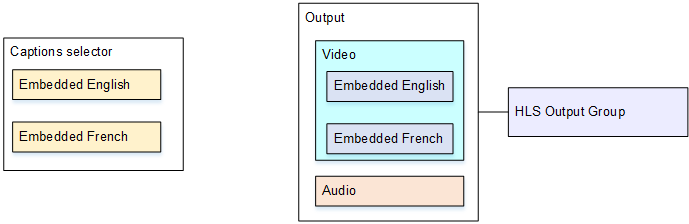
Pour configurer ce cas d'utilisation, suivez cette procédure.
-
Dans le canal que vous créez, dans le panneau de navigation, dans Input attachments (Pièces jointes en entrée), choisissez l'entrée.
-
Pour General input settings (Paramètres d'entrée généraux), choisissez Add caption selector (Ajouter un sélecteur de sous-titres) pour créer un sélecteur de sous-titres. Définissez Selector settings (Paramètres de sélecteur) sur Embedded source (Source incorporée).
-
Créez un groupe de sorties HLS.
-
Créez une sortie et configurez la vidéo et l'audio.
-
Dans cette même sortie, créez une ressource de sous-titres avec les éléments suivants :
-
Caption selector name (Nom du sélecteur de sous-titres) : sélecteur de sous-titres 1.
-
Caption settings (Paramètres de sous-titres) : l'un des formats incorporés.
-
Language code (Code de langue) et Language description (Description de la langue) : conservez le champ vide. Avec les sous-titres intégrés, toutes les langues sont incluses.
-
-
Dans le groupe de sorties HLS, pour Captions (Sous-titres), dans Caption language setting (Paramètres de langue de sous-titres), choisissez Insérer.
-
Pour HLS settings (Paramètres HLS), dans Caption language mappings (Mappages de langue de sous-titres), choisissez Add caption language mappings (Ajouter des mappages de langue de sous-titres) deux fois (une fois pour chaque langue).
-
Remplissez le premier groupe de champs de mappage avec
1,ENGetEnglishet le second groupe avec2,FREetFrench. -
Terminez la configuration du canal et enregistrez-le.